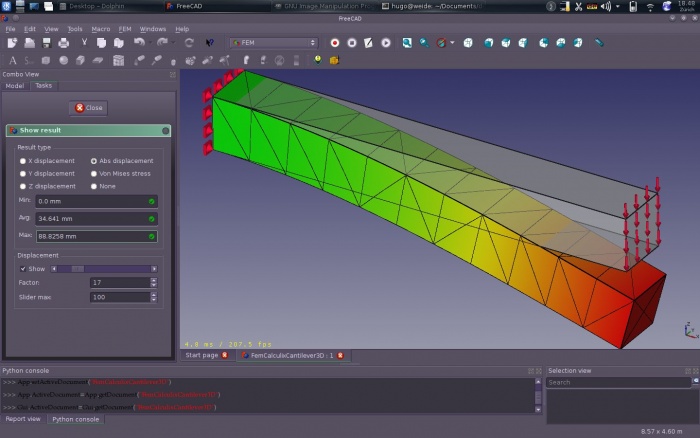FEM Tutorial Python/fr: Difference between revisions
No edit summary |
(Updating to match new version of source page) |
||
| (88 intermediate revisions by 6 users not shown) | |||
| Line 2: | Line 2: | ||
{{TutorialInfo/fr |
{{TutorialInfo/fr |
||
|Topic= |
|Topic=Analyse par Éléménts Finis |
||
|Level= |
|Level=Intermédiaire |
||
|Time= |
|Time=30 minutes |
||
|Author=[http://www.freecadweb.org/wiki/index.php?title=User:Berndhahnebach Bernd] |
|Author=[http://www.freecadweb.org/wiki/index.php?title=User:Berndhahnebach Bernd] |
||
|FCVersion=0.18.15985 ou plus récente |
|FCVersion=0.18.15985 ou plus récente |
||
|Files= |
|||
}} |
}} |
||
== Introduction == |
== Introduction == |
||
Cet exemple est destiné à montrer comment une simple analyse des éléments finis (FEA) dans FreeCADs [[FEM_Module/fr | Modul FEM]] est effectuée par python. Le modèle de [[FEM_CalculiX_Cantilever_3D]] sera pris pour cet exemple. |
|||
Ce tutoriel est destiné à montrer comment une simple analyse par éléments finis ('''FEA''') dans l'[[Image:Workbench_FEM.svg|32px]] [[FEM_Workbench/fr|Atelier FEM]] est réalisée à l'aide de Python. Le modèle du tutoriel [[FEM_CalculiX_Cantilever_3D/fr|FEM CalculiX Cantilever 3D]] sera utilisé pour cet exemple. |
|||
[[Image:FEM_example01_pic00.jpg|700px]] |
[[Image:FEM_example01_pic00.jpg|700px]] |
||
<span id="Requirements"></span> |
|||
== Conditions == |
|||
* La version compatible de FreeCAD comme indiqué dans l'aperçu du tutoriel. |
|||
=== Exigences === |
|||
*: Utilisez la {{MenuCommand|Aide → À propos de FreeCAD}} pour voir la version de FreeCAD installée. |
|||
* Version FreeCAD -> selon la description du tutoriel |
|||
* '''Remarque importante:''' En raison du développement continu de l'[[Image:Workbench_FEM.svg|32px]] [[FEM_Workbench/fr|Atelier FEM]], il est recommandé d'utiliser la dernière version de FreeCAD, spécialement pour les analyses FEM écrites en Python. |
|||
* Cela pourrait être vérifié au menu Aide -> sur FreeCAD. |
|||
* Un atelier FEM fonctionnel. Exécutez l'analyse [[FEM_CalculiX_Cantilever_3D/fr|FEM CalculiX Cantilever 3D]] pour vérifier cela. |
|||
* En raison des changements continus dans le module FEM, il est recommandé d'utiliser le dernière développement de FreeCAD pour les analyses FEM python écrites. |
|||
* Le module FEM mis en place. Cochez [[FEM_CalculiX_Cantilever_3D]] |
|||
<span id="Let's_start"></span> |
|||
== Commençons == |
== Commençons == |
||
<span id="New_document_and_the_part_to_analyze"></span> |
|||
=== Nouveau document et la partie à analyser === |
=== Nouveau document et la partie à analyser === |
||
{{Code|code= |
{{Code|code= |
||
# new document |
# new document |
||
| Line 44: | Line 47: | ||
}} |
}} |
||
<span id="Analysis_and_analysis_objects"></span> |
|||
=== Analyse et analyse des objets === |
|||
=== Analysis et l'analyse des objets === |
|||
{{Code|code= |
{{Code|code= |
||
# let us create some objects |
# let us create some objects |
||
| Line 85: | Line 90: | ||
analysis_object.addObject(force_constraint) |
analysis_object.addObject(force_constraint) |
||
# |
|||
}} |
}} |
||
<!-- START of FEM mesh collapsible section below. Do not erase! --> |
|||
=== Maillage FEM === |
|||
<div class="mw-collapsible mw-collapsed toccolours" style="width:750px "> |
|||
voir Informations supplémentaires pour le script de génération de maillage avec l'objet maillage GMSH ou Netgen. |
|||
<span id="FEM_mesh_(manual)"></span> |
|||
=== Maillage FEM (manuel) === |
|||
Cette section contient le code de maillage FEM. Veuillez l'agrandir pour afficher le contenu. |
|||
'''Remarque:''' Consultez la section [[#Information_Suppl.C3.A9mentaire|Information supplémentaire]] ci-dessous pour savoir comment créer un script de génération de maillage avec GMSH ou objet maillé Netgen. |
|||
<div class="mw-collapsible-content"> |
|||
{{Code|code= |
{{Code|code= |
||
# mesh |
# mesh |
||
| Line 406: | Line 419: | ||
femmesh.addVolume([40, 9, 19, 39, 214, 105, 168, 90, 215, 169], 227) |
femmesh.addVolume([40, 9, 19, 39, 214, 105, 168, 90, 215, 169], 227) |
||
# |
|||
# add it to the analysis |
# add it to the analysis |
||
femmesh_obj = doc.addObject('Fem::FemMeshObject', 'Box_Mesh') |
femmesh_obj = doc.addObject('Fem::FemMeshObject', 'Box_Mesh') |
||
femmesh_obj.FemMesh = femmesh |
femmesh_obj.FemMesh = femmesh |
||
analysis_object.addObject(femmesh_obj) |
analysis_object.addObject(femmesh_obj) |
||
}} |
|||
</div> <!-- END of FEM mesh collapsible section. Do not remove --> |
|||
# |
|||
</div> <!-- END of FEM mesh collapsible section. Do not remove --> |
|||
<span id="FEM_mesh_(gmsh)"></span> |
|||
=== Maillage MEF (gmsh) === |
|||
{{Code|code= |
|||
femmesh_obj = ObjectsFem.makeMeshGmsh(doc, box_obj.Name + "_Mesh") |
|||
femmesh_obj.Part = doc.Box |
|||
doc.recompute() |
|||
from femmesh.gmshtools import GmshTools as gt |
|||
gmsh_mesh = gt(femmesh_obj) |
|||
error = gmsh_mesh.create_mesh() |
|||
print(error) |
|||
analysis_object.addObject(femmesh_obj) |
|||
}} |
}} |
||
<span id="FEM_mesh_(netgen)"></span> |
|||
=== Maillage MEF (netgen) === |
|||
{{Code|code= |
|||
mesh = doc.addObject('Fem::FemMeshShapeNetgenObject', 'FEMMeshNetgen') |
|||
mesh.Shape = doc.Box |
|||
mesh.MaxSize = 1000 |
|||
mesh.Fineness = "Moderate" |
|||
mesh.Optimize = True |
|||
mesh.SecondOrder = True |
|||
doc.recompute() |
|||
analysis_object.addObject(mesh) |
|||
}} |
|||
<span id="Recompute"></span> |
|||
=== Recalculer === |
=== Recalculer === |
||
{{Code|code= |
{{Code|code= |
||
# recompute |
# recompute |
||
doc.recompute() |
doc.recompute() |
||
# |
### |
||
}} |
}} |
||
<span id="Run_the_analysis"></span> |
|||
== Lancement de l'analyse == |
|||
Pour exécuter l'analyse à l'aide de Python, une instance de la {{incode|ccxtools}} classe de module {{incode|FemToolsCcx}} doit être créée, nous avons deux choix lors de l'exécution de l'analyse: |
|||
=== Lancement de l'analyse === |
|||
# Exécutez tous les processus en même temps (voir la section [[#Tout_en_une_fois|"Tout en un"]] ci-dessous) |
|||
==== Quelques informations ==== |
|||
# Exécuter les processus les uns après les autres (voir la section [[#Pas_.C3.A0_pas|"Pas à pas"]] ci-dessous) |
|||
Pour exécuter l'analyse par Python, une instance du module ccxtools doit être créée. Avec cette instance, tous les processus peuvent être effectués en une fois ou étape par étape. S'il n'y a qu'une seule analyse dans le document et qu'un seul solveur dans l'analyse, aucun objet ne doit être transmis à fea init. La méthode init de la classe fea activera l'analyse si l'interface graphique est active. En tant qu’information supplémentaire, l’activation d’une analyse par Python fonctionne de la manière suivante. |
|||
S'il n'y a qu'une seule analyse dans le document et un seul solveur dans l'analyse, aucun objet ne doit être transmis à {{incode|fea init}}. La méthode {{incode|init}} de la classe {{incode|fea}} activera l'analyse '''si l'interface graphique est active'''. |
|||
{{Code|code = |
|||
L'activation d'une analyse à l'aide de Python fonctionne comme suit: |
|||
{{Code|code= |
|||
# activating analysis |
|||
import FemGui |
import FemGui |
||
FemGui.setActiveAnalysis(doc.Analysis) |
FemGui.setActiveAnalysis(doc.Analysis) |
||
# |
### |
||
}} |
|||
<span id="All_in_one"></span> |
|||
}} |
|||
==== Tout en une fois ==== |
|||
==== Au total ==== |
|||
{{Code|code= |
{{Code|code= |
||
# run the analysis all in one |
# run the analysis all in one |
||
| Line 443: | Line 498: | ||
fea.run() |
fea.run() |
||
# |
### |
||
}} |
}} |
||
<span id="Step_by_step"></span> |
|||
==== Step by step ==== |
|||
==== Pas à pas ==== |
|||
{{Code|code= |
{{Code|code= |
||
# run the analysis step by step |
# run the analysis step by step |
||
| Line 465: | Line 522: | ||
else: |
else: |
||
FreeCAD.Console.PrintError("Houston, we have a problem! {}\n".format(message)) # in report view |
FreeCAD.Console.PrintError("Houston, we have a problem! {}\n".format(message)) # in report view |
||
print("Houston, we have a problem! {}\n".format(message)) # in |
print("Houston, we have a problem! {}\n".format(message)) # in Python console |
||
# |
|||
### |
|||
}} |
}} |
||
<span id="Show_the_results"></span> |
|||
=== Montrer les résultats === |
|||
== Montrer les résultats == |
|||
{{Code|code= |
{{Code|code= |
||
# show some results |
# show some results |
||
| Line 482: | Line 540: | ||
femmesh_obj.ViewObject.applyDisplacement(10) |
femmesh_obj.ViewObject.applyDisplacement(10) |
||
# |
### |
||
}} |
}} |
||
<span id="Additional_Information"></span> |
|||
=== Information Supplémentaire === |
|||
=== Informations supplémentaires === |
|||
<span id="Scripting_FEM_mesh_objects"></span> |
|||
===== Script des objets de maillage FEM ===== |
|||
==== Script des objets de maillage MEF ==== |
|||
Le script des objets de maillage Netgen était essayé ici : http://forum.freecadweb.org/viewtopic.php?f=18&t=16944#p134519, mais a quelques limitations . Au contraire le script d'objet de maillage GMSH supporte complètement le script python. Voir le sujet suivant sur le forum http://forum.freecadweb.org/viewtopic.php?f=18&t=20087 |
|||
===== Netgen ===== |
|||
Le script de l'objet maillé Netgen a été tenté dans [http://forum.freecadweb.org/viewtopic.php?f=18&t=16944#p134519 "Parametrized FEM study"] (fil du sous-forum FreeCAD FEM) mais a certaines limites. |
|||
===== GMSH ===== |
|||
Au contraire, l'objet maillé GMSH prend entièrement en charge les scripts Python. Voir les messages des forum suivants: |
|||
* https://forum.freecadweb.org/viewtopic.php?f=22&t=42922#p365042 |
|||
* sujet du forum http://forum.freecadweb.org/viewtopic.php?f=18&t=20087 |
|||
<span id="Scripting_multiple_analysis"></span> |
|||
==== Script d'analyses multiple ==== |
|||
===== Script d'analyses multiple ===== |
|||
Voir la publication du forum: http://forum.freecadweb.org/viewtopic.php?f=18&t=19549#p151385 |
Voir la publication du forum: http://forum.freecadweb.org/viewtopic.php?f=18&t=19549#p151385 |
||
<span id="Scripting_results"></span> |
|||
<div class="mw-translate-fuzzy"> |
|||
==== Script des résultats ==== |
|||
Voir les publications du forum: *http://forum.freecadweb.org/viewtopic.php?f=18&t=4677&start=20#p148982 et *http://forum.freecadweb.org/viewtopic.php?f=18&t=4677&start=30# p149043 et *http://forum.freecadweb.org/viewtopic.php?t=18415#p144028 |
|||
* https://forum.freecadweb.org/viewtopic.php?f=18&t=31123&p=258761#p258761 --> coloring just one element: |
|||
</div> |
|||
<span id="Standard_FreeCAD_result_object"></span> |
|||
===== Mode console ===== |
|||
====== Objet Résultat standard de FreeCAD ====== |
|||
L'écriture du fichier d'entrée en mode console FreeCAD (sans interface graphique) peut être effectuée en mode test. Voir le message du forum à cet égard: https://forum.freecadweb.org/viewtopic.php?f=22&t=25852&p=208897#p208897 |
|||
Voir les publications du forum : |
|||
* https://forum.freecadweb.org/viewtopic.php?f=18&t=34048&p=289519#p289519 → facteur d'échelle dans l'objet résultat standard |
|||
* http://forum.freecadweb.org/viewtopic.php?f=18&t=4677&start=20#p148982 |
|||
* http://forum.freecadweb.org/viewtopic.php?f=18&t=4677&start=30# p149043 |
|||
* http://forum.freecadweb.org/viewtopic.php?t=18415#p144028 |
|||
* https://forum.freecadweb.org/viewtopic.php?f=18&t=31123&p=258761#p258761 → colorier un seul élément |
|||
* https://forum.freecadweb.org/viewtopic.php?f=18&t=41951&p=357687#p357685 → réinitialiser tout le maillage des résultats, afficher l'amplitude de déplacement colorée |
|||
<span id="Vtk_result_object"></span> |
|||
===== Objet Résultat Vtk ===== |
|||
Voir les messages du forum : |
|||
* https://forum.freecadweb.org/viewtopic.php?f=18&t=47227#p405406 |
|||
<span id="Console_mode"></span> |
|||
==== Mode console ==== |
|||
L'écriture du fichier d'entrée en mode console FreeCAD (sans interface graphique) peut être effectuée en mode test. Voir ce [https://forum.freecadweb.org/viewtopic.php?f=22&t=25852&p=208897#p208897 post du forum] pertinent pour plus de détails et d'expérimentation. |
|||
<span id="Appendix"></span> |
|||
== Appendice == |
== Appendice == |
||
Amusez-vous! |
|||
Amusez-vous! Aussi, si vous avez des commentaires ou des améliorations, n'hésitez pas à participer sur le [https://forum.freecadweb.org/viewforum.php?f=18 sous-forum FreeCAD FEM]. |
|||
{{clear}} |
|||
{{FEM Tools navi{{#translation:}}}} |
|||
{{Userdocnavi{{#translation:}}}} |
|||
[[Category:Python Code{{#translation:}}]] |
|||
Latest revision as of 13:11, 14 April 2023
| Thème |
|---|
| Analyse par Éléménts Finis |
| Niveau |
| Intermédiaire |
| Temps d'exécution estimé |
| 30 minutes |
| Auteurs |
| Bernd |
| Version de FreeCAD |
| 0.18.15985 ou plus récente |
| Fichiers exemples |
| None |
| Voir aussi |
| None |
Introduction
Ce tutoriel est destiné à montrer comment une simple analyse par éléments finis (FEA) dans l' Atelier FEM est réalisée à l'aide de Python. Le modèle du tutoriel FEM CalculiX Cantilever 3D sera utilisé pour cet exemple.
Conditions
- La version compatible de FreeCAD comme indiqué dans l'aperçu du tutoriel.
- Utilisez la Aide → À propos de FreeCAD pour voir la version de FreeCAD installée.
- Remarque importante: En raison du développement continu de l'
Atelier FEM, il est recommandé d'utiliser la dernière version de FreeCAD, spécialement pour les analyses FEM écrites en Python.
- Un atelier FEM fonctionnel. Exécutez l'analyse FEM CalculiX Cantilever 3D pour vérifier cela.
Commençons
Nouveau document et la partie à analyser
# new document
doc = App.newDocument("Scripted_CalculiX_Cantilever3D")
# part
import Part
box_obj = doc.addObject('Part::Box', 'Box')
box_obj.Height = box_obj.Width = 1000
box_obj.Length = 8000
# see how our part looks like
import FreeCADGui
FreeCADGui.ActiveDocument.activeView().viewAxonometric()
FreeCADGui.SendMsgToActiveView("ViewFit")
#
Analysis et l'analyse des objets
# let us create some objects
# import to create objects
import ObjectsFem
# analysis
analysis_object = ObjectsFem.makeAnalysis(doc, "Analysis")
# solver (we gone use the well tested CcxTools solver object)
solver_object = ObjectsFem.makeSolverCalculixCcxTools(doc, "CalculiX")
solver_object.GeometricalNonlinearity = 'linear'
solver_object.ThermoMechSteadyState = True
solver_object.MatrixSolverType = 'default'
solver_object.IterationsControlParameterTimeUse = False
analysis_object.addObject(solver_object)
# material
material_object = ObjectsFem.makeMaterialSolid(doc, "SolidMaterial")
mat = material_object.Material
mat['Name'] = "Steel-Generic"
mat['YoungsModulus'] = "210000 MPa"
mat['PoissonRatio'] = "0.30"
mat['Density'] = "7900 kg/m^3"
material_object.Material = mat
analysis_object.addObject(material_object)
# fixed_constraint
fixed_constraint = ObjectsFem.makeConstraintFixed(doc, "FemConstraintFixed")
fixed_constraint.References = [(doc.Box, "Face1")]
analysis_object.addObject(fixed_constraint)
# force_constraint
force_constraint = ObjectsFem.makeConstraintForce(doc, "FemConstraintForce")
force_constraint.References = [(doc.Box, "Face2")]
force_constraint.Force = 9000000.0
force_constraint.Direction = (doc.Box, ["Edge5"])
force_constraint.Reversed = True
analysis_object.addObject(force_constraint)
Maillage FEM (manuel)
Cette section contient le code de maillage FEM. Veuillez l'agrandir pour afficher le contenu.
Remarque: Consultez la section Information supplémentaire ci-dessous pour savoir comment créer un script de génération de maillage avec GMSH ou objet maillé Netgen.
# mesh
import Fem
femmesh = Fem.FemMesh()
# nodes
femmesh.addNode(8000.0, 1000.0, 0.0, 1)
femmesh.addNode(8000.0, 1000.0, 1000.0, 2)
femmesh.addNode(8000.0, 0.0, 0.0, 3)
femmesh.addNode(8000.0, 0.0, 1000.0, 4)
femmesh.addNode(0.0, 1000.0, 0.0, 5)
femmesh.addNode(0.0, 1000.0, 1000.0, 6)
femmesh.addNode(0.0, 0.0, 0.0, 7)
femmesh.addNode(0.0, 0.0, 1000.0, 8)
femmesh.addNode(728.0, 1000.0, 1000.0, 9)
femmesh.addNode(1456.0, 1000.0, 1000.0, 10)
femmesh.addNode(2184.0, 1000.0, 1000.0, 11)
femmesh.addNode(2912.0, 1000.0, 1000.0, 12)
femmesh.addNode(3640.0, 1000.0, 1000.0, 13)
femmesh.addNode(4368.0, 1000.0, 1000.0, 14)
femmesh.addNode(5096.0, 1000.0, 1000.0, 15)
femmesh.addNode(5824.0, 1000.0, 1000.0, 16)
femmesh.addNode(6552.0, 1000.0, 1000.0, 17)
femmesh.addNode(7280.0, 1000.0, 1000.0, 18)
femmesh.addNode(728.0, 0.0, 1000.0, 19)
femmesh.addNode(1456.0, 0.0, 1000.0, 20)
femmesh.addNode(2184.0, 0.0, 1000.0, 21)
femmesh.addNode(2912.0, 0.0, 1000.0, 22)
femmesh.addNode(3640.0, 0.0, 1000.0, 23)
femmesh.addNode(4368.0, 0.0, 1000.0, 24)
femmesh.addNode(5096.0, 0.0, 1000.0, 25)
femmesh.addNode(5824.0, 0.0, 1000.0, 26)
femmesh.addNode(6552.0, 0.0, 1000.0, 27)
femmesh.addNode(7280.0, 0.0, 1000.0, 28)
femmesh.addNode(728.0, 1000.0, 0.0, 29)
femmesh.addNode(1456.0, 1000.0, 0.0, 30)
femmesh.addNode(2184.0, 1000.0, 0.0, 31)
femmesh.addNode(2912.0, 1000.0, 0.0, 32)
femmesh.addNode(3640.0, 1000.0, 0.0, 33)
femmesh.addNode(4368.0, 1000.0, 0.0, 34)
femmesh.addNode(5096.0, 1000.0, 0.0, 35)
femmesh.addNode(5824.0, 1000.0, 0.0, 36)
femmesh.addNode(6552.0, 1000.0, 0.0, 37)
femmesh.addNode(7280.0, 1000.0, 0.0, 38)
femmesh.addNode(728.0, 0.0, 0.0, 39)
femmesh.addNode(1456.0, 0.0, 0.0, 40)
femmesh.addNode(2184.0, 0.0, 0.0, 41)
femmesh.addNode(2912.0, 0.0, 0.0, 42)
femmesh.addNode(3640.0, 0.0, 0.0, 43)
femmesh.addNode(4368.0, 0.0, 0.0, 44)
femmesh.addNode(5096.0, 0.0, 0.0, 45)
femmesh.addNode(5824.0, 0.0, 0.0, 46)
femmesh.addNode(6552.0, 0.0, 0.0, 47)
femmesh.addNode(7280.0, 0.0, 0.0, 48)
femmesh.addNode(8000.0, 500.0, 500.0, 49)
femmesh.addNode(0.0, 500.0, 500.0, 50)
femmesh.addNode(4731.99999977, 500.000001086, 499.999998599, 51)
femmesh.addNode(0.0, 500.0, 1000.0, 52)
femmesh.addNode(364.0, 1000.0, 1000.0, 53)
femmesh.addNode(1092.0, 1000.0, 1000.0, 54)
femmesh.addNode(1820.0, 1000.0, 1000.0, 55)
femmesh.addNode(2548.0, 1000.0, 1000.0, 56)
femmesh.addNode(3276.0, 1000.0, 1000.0, 57)
femmesh.addNode(4004.0, 1000.0, 1000.0, 58)
femmesh.addNode(4732.0, 1000.0, 1000.0, 59)
femmesh.addNode(5460.0, 1000.0, 1000.0, 60)
femmesh.addNode(6188.0, 1000.0, 1000.0, 61)
femmesh.addNode(6916.0, 1000.0, 1000.0, 62)
femmesh.addNode(7640.0, 1000.0, 1000.0, 63)
femmesh.addNode(8000.0, 500.0, 1000.0, 64)
femmesh.addNode(364.0, 0.0, 1000.0, 65)
femmesh.addNode(1092.0, 0.0, 1000.0, 66)
femmesh.addNode(1820.0, 0.0, 1000.0, 67)
femmesh.addNode(2548.0, 0.0, 1000.0, 68)
femmesh.addNode(3276.0, 0.0, 1000.0, 69)
femmesh.addNode(4004.0, 0.0, 1000.0, 70)
femmesh.addNode(4732.0, 0.0, 1000.0, 71)
femmesh.addNode(5460.0, 0.0, 1000.0, 72)
femmesh.addNode(6188.0, 0.0, 1000.0, 73)
femmesh.addNode(6916.0, 0.0, 1000.0, 74)
femmesh.addNode(7640.0, 0.0, 1000.0, 75)
femmesh.addNode(0.0, 500.0, 0.0, 76)
femmesh.addNode(364.0, 1000.0, 0.0, 77)
femmesh.addNode(1092.0, 1000.0, 0.0, 78)
femmesh.addNode(1820.0, 1000.0, 0.0, 79)
femmesh.addNode(2548.0, 1000.0, 0.0, 80)
femmesh.addNode(3276.0, 1000.0, 0.0, 81)
femmesh.addNode(4004.0, 1000.0, 0.0, 82)
femmesh.addNode(4732.0, 1000.0, 0.0, 83)
femmesh.addNode(5460.0, 1000.0, 0.0, 84)
femmesh.addNode(6188.0, 1000.0, 0.0, 85)
femmesh.addNode(6916.0, 1000.0, 0.0, 86)
femmesh.addNode(7640.0, 1000.0, 0.0, 87)
femmesh.addNode(8000.0, 500.0, 0.0, 88)
femmesh.addNode(364.0, 0.0, 0.0, 89)
femmesh.addNode(1092.0, 0.0, 0.0, 90)
femmesh.addNode(1820.0, 0.0, 0.0, 91)
femmesh.addNode(2548.0, 0.0, 0.0, 92)
femmesh.addNode(3276.0, 0.0, 0.0, 93)
femmesh.addNode(4004.0, 0.0, 0.0, 94)
femmesh.addNode(4732.0, 0.0, 0.0, 95)
femmesh.addNode(5460.0, 0.0, 0.0, 96)
femmesh.addNode(6188.0, 0.0, 0.0, 97)
femmesh.addNode(6916.0, 0.0, 0.0, 98)
femmesh.addNode(7640.0, 0.0, 0.0, 99)
femmesh.addNode(8000.0, 1000.0, 500.0, 100)
femmesh.addNode(0.0, 1000.0, 500.0, 101)
femmesh.addNode(8000.0, 0.0, 500.0, 102)
femmesh.addNode(0.0, 0.0, 500.0, 103)
femmesh.addNode(364.0, 500.0, 1000.0, 104)
femmesh.addNode(728.0, 500.0, 1000.0, 105)
femmesh.addNode(1092.0, 500.0, 1000.0, 106)
femmesh.addNode(1456.0, 500.0, 1000.0, 107)
femmesh.addNode(1820.0, 500.0, 1000.0, 108)
femmesh.addNode(2184.0, 500.0, 1000.0, 109)
femmesh.addNode(2548.0, 500.0, 1000.0, 110)
femmesh.addNode(3276.0, 500.0, 1000.0, 111)
femmesh.addNode(3640.0, 500.0, 1000.0, 112)
femmesh.addNode(4004.0, 500.0, 1000.0, 113)
femmesh.addNode(4368.0, 500.0, 1000.0, 114)
femmesh.addNode(4732.0, 500.0, 1000.0, 115)
femmesh.addNode(5096.0, 500.0, 1000.0, 116)
femmesh.addNode(5460.0, 500.0, 1000.0, 117)
femmesh.addNode(5824.0, 500.0, 1000.0, 118)
femmesh.addNode(6188.0, 500.0, 1000.0, 119)
femmesh.addNode(6552.0, 500.0, 1000.0, 120)
femmesh.addNode(6916.0, 500.0, 1000.0, 121)
femmesh.addNode(7640.0, 500.0, 1000.0, 122)
femmesh.addNode(2912.0, 500.0, 1000.0, 123)
femmesh.addNode(7280.0, 500.0, 1000.0, 124)
femmesh.addNode(364.0, 500.0, 0.0, 125)
femmesh.addNode(1092.0, 500.0, 0.0, 126)
femmesh.addNode(728.0, 500.0, 0.0, 127)
femmesh.addNode(1820.0, 500.0, 0.0, 128)
femmesh.addNode(1456.0, 500.0, 0.0, 129)
femmesh.addNode(2548.0, 500.0, 0.0, 130)
femmesh.addNode(2184.0, 500.0, 0.0, 131)
femmesh.addNode(3640.0, 500.0, 0.0, 132)
femmesh.addNode(3276.0, 500.0, 0.0, 133)
femmesh.addNode(4004.0, 500.0, 0.0, 134)
femmesh.addNode(5096.0, 500.0, 0.0, 135)
femmesh.addNode(4732.0, 500.0, 0.0, 136)
femmesh.addNode(5460.0, 500.0, 0.0, 137)
femmesh.addNode(6188.0, 500.0, 0.0, 138)
femmesh.addNode(5824.0, 500.0, 0.0, 139)
femmesh.addNode(6916.0, 500.0, 0.0, 140)
femmesh.addNode(6552.0, 500.0, 0.0, 141)
femmesh.addNode(7640.0, 500.0, 0.0, 142)
femmesh.addNode(2912.0, 500.0, 0.0, 143)
femmesh.addNode(4368.0, 500.0, 0.0, 144)
femmesh.addNode(7280.0, 500.0, 0.0, 145)
femmesh.addNode(364.0, 1000.0, 500.0, 146)
femmesh.addNode(728.0, 1000.0, 500.0, 147)
femmesh.addNode(1092.0, 1000.0, 500.0, 148)
femmesh.addNode(1456.0, 1000.0, 500.0, 149)
femmesh.addNode(1820.0, 1000.0, 500.0, 150)
femmesh.addNode(2184.0, 1000.0, 500.0, 151)
femmesh.addNode(2548.0, 1000.0, 500.0, 152)
femmesh.addNode(3276.0, 1000.0, 500.0, 153)
femmesh.addNode(3640.0, 1000.0, 500.0, 154)
femmesh.addNode(4004.0, 1000.0, 500.0, 155)
femmesh.addNode(4368.0, 1000.0, 500.0, 156)
femmesh.addNode(4732.0, 1000.0, 500.0, 157)
femmesh.addNode(5096.0, 1000.0, 500.0, 158)
femmesh.addNode(5460.0, 1000.0, 500.0, 159)
femmesh.addNode(5824.0, 1000.0, 500.0, 160)
femmesh.addNode(6188.0, 1000.0, 500.0, 161)
femmesh.addNode(6552.0, 1000.0, 500.0, 162)
femmesh.addNode(6916.0, 1000.0, 500.0, 163)
femmesh.addNode(7640.0, 1000.0, 500.0, 164)
femmesh.addNode(2912.0, 1000.0, 500.0, 165)
femmesh.addNode(7280.0, 1000.0, 500.0, 166)
femmesh.addNode(364.0, 0.0, 500.0, 167)
femmesh.addNode(1092.0, 0.0, 500.0, 168)
femmesh.addNode(728.0, 0.0, 500.0, 169)
femmesh.addNode(1820.0, 0.0, 500.0, 170)
femmesh.addNode(1456.0, 0.0, 500.0, 171)
femmesh.addNode(2548.0, 0.0, 500.0, 172)
femmesh.addNode(2184.0, 0.0, 500.0, 173)
femmesh.addNode(3640.0, 0.0, 500.0, 174)
femmesh.addNode(3276.0, 0.0, 500.0, 175)
femmesh.addNode(4004.0, 0.0, 500.0, 176)
femmesh.addNode(5096.0, 0.0, 500.0, 177)
femmesh.addNode(4732.0, 0.0, 500.0, 178)
femmesh.addNode(5460.0, 0.0, 500.0, 179)
femmesh.addNode(6188.0, 0.0, 500.0, 180)
femmesh.addNode(5824.0, 0.0, 500.0, 181)
femmesh.addNode(6916.0, 0.0, 500.0, 182)
femmesh.addNode(6552.0, 0.0, 500.0, 183)
femmesh.addNode(7640.0, 0.0, 500.0, 184)
femmesh.addNode(2912.0, 0.0, 500.0, 185)
femmesh.addNode(4368.0, 0.0, 500.0, 186)
femmesh.addNode(7280.0, 0.0, 500.0, 187)
femmesh.addNode(8000.0, 250.0, 250.0, 188)
femmesh.addNode(8000.0, 250.0, 750.0, 189)
femmesh.addNode(8000.0, 750.0, 750.0, 190)
femmesh.addNode(8000.0, 750.0, 250.0, 191)
femmesh.addNode(0.0, 250.0, 750.0, 192)
femmesh.addNode(0.0, 250.0, 250.0, 193)
femmesh.addNode(0.0, 750.0, 250.0, 194)
femmesh.addNode(0.0, 750.0, 750.0, 195)
femmesh.addNode(1456.0, 500.0, 500.0, 196)
femmesh.addNode(6552.0, 500.0, 500.0, 197)
femmesh.addNode(6916.0, 500.0, 500.0, 198)
femmesh.addNode(2184.0, 500.0, 500.0, 199)
femmesh.addNode(2548.0, 500.0, 500.0, 200)
femmesh.addNode(2912.0, 500.0, 500.0, 201)
femmesh.addNode(1820.0, 500.0, 500.0, 202)
femmesh.addNode(7640.0, 750.0, 250.0, 203)
femmesh.addNode(7640.0, 750.0, 750.0, 204)
femmesh.addNode(7280.0, 500.0, 500.0, 205)
femmesh.addNode(7640.0, 250.0, 250.0, 206)
femmesh.addNode(5460.0, 500.0, 500.0, 207)
femmesh.addNode(5096.0, 500.0, 500.0, 208)
femmesh.addNode(6188.0, 500.0, 500.0, 209)
femmesh.addNode(5824.0, 500.0, 500.0, 210)
femmesh.addNode(364.0, 750.0, 250.0, 211)
femmesh.addNode(364.0, 750.0, 750.0, 212)
femmesh.addNode(364.0, 250.0, 250.0, 213)
femmesh.addNode(1092.0, 500.0, 500.0, 214)
femmesh.addNode(728.0, 500.0, 500.0, 215)
femmesh.addNode(364.0, 250.0, 750.0, 216)
femmesh.addNode(4549.99999989, 250.000000543, 249.9999993, 217)
femmesh.addNode(4549.99999989, 750.000000543, 249.9999993, 218)
femmesh.addNode(4549.99999989, 750.000000543, 749.9999993, 219)
femmesh.addNode(4368.0, 500.0, 500.0, 220)
femmesh.addNode(4549.99999989, 250.000000543, 749.9999993, 221)
femmesh.addNode(4913.99999989, 250.000000543, 749.9999993, 222)
femmesh.addNode(4913.99999989, 750.000000543, 749.9999993, 223)
femmesh.addNode(3276.0, 500.0, 500.0, 224)
femmesh.addNode(3640.0, 500.0, 500.0, 225)
femmesh.addNode(4004.0, 500.0, 500.0, 226)
femmesh.addNode(4913.99999989, 750.000000543, 249.9999993, 227)
femmesh.addNode(4913.99999989, 250.000000543, 249.9999993, 228)
# elements
femmesh.addVolume([40, 19, 10, 20, 168, 106, 196, 171, 66, 107], 149)
femmesh.addVolume([10, 31, 30, 40, 150, 79, 149, 196, 128, 129], 150)
femmesh.addVolume([38, 17, 18, 47, 163, 62, 166, 140, 197, 198], 151)
femmesh.addVolume([32, 41, 11, 12, 130, 199, 152, 165, 200, 56], 152)
femmesh.addVolume([12, 32, 41, 42, 165, 130, 200, 201, 143, 92], 153)
femmesh.addVolume([42, 21, 12, 22, 172, 110, 201, 185, 68, 123], 154)
femmesh.addVolume([10, 31, 40, 11, 150, 128, 196, 55, 151, 202], 155)
femmesh.addVolume([11, 12, 41, 21, 56, 200, 199, 109, 110, 173], 156)
femmesh.addVolume([20, 41, 11, 40, 170, 199, 108, 171, 91, 202], 157)
femmesh.addVolume([20, 41, 21, 11, 170, 173, 67, 108, 199, 109], 158)
femmesh.addVolume([32, 11, 41, 31, 152, 199, 130, 80, 151, 131], 159)
femmesh.addVolume([11, 10, 20, 40, 55, 107, 108, 202, 196, 171], 160)
femmesh.addVolume([38, 17, 47, 37, 163, 197, 140, 86, 162, 141], 161)
femmesh.addVolume([38, 18, 49, 48, 166, 204, 203, 145, 205, 206], 162)
femmesh.addVolume([46, 15, 45, 36, 207, 208, 96, 139, 159, 137], 163)
femmesh.addVolume([47, 16, 46, 37, 209, 210, 97, 141, 161, 138], 164)
femmesh.addVolume([18, 4, 2, 49, 122, 64, 63, 204, 189, 190], 165)
femmesh.addVolume([18, 17, 27, 47, 62, 120, 121, 198, 197, 183], 166)
femmesh.addVolume([38, 18, 48, 47, 166, 205, 145, 140, 198, 98], 167)
femmesh.addVolume([12, 23, 42, 22, 111, 175, 201, 123, 69, 185], 168)
femmesh.addVolume([26, 47, 27, 17, 180, 183, 73, 119, 197, 120], 169)
femmesh.addVolume([50, 29, 9, 6, 211, 147, 212, 195, 146, 53], 170)
femmesh.addVolume([27, 48, 18, 47, 182, 205, 121, 183, 98, 198], 171)
femmesh.addVolume([8, 7, 39, 50, 103, 89, 167, 192, 193, 213], 172)
femmesh.addVolume([40, 9, 39, 30, 214, 215, 90, 129, 148, 126], 173)
femmesh.addVolume([42, 21, 41, 12, 172, 173, 92, 201, 110, 200], 174)
femmesh.addVolume([50, 9, 29, 39, 212, 147, 211, 213, 215, 127], 175)
femmesh.addVolume([29, 7, 50, 39, 125, 193, 211, 127, 89, 213], 176)
femmesh.addVolume([31, 11, 41, 40, 151, 199, 131, 128, 202, 91], 177)
femmesh.addVolume([47, 16, 37, 17, 209, 161, 141, 197, 61, 162], 178)
femmesh.addVolume([40, 9, 30, 10, 214, 148, 129, 196, 54, 149], 179)
femmesh.addVolume([2, 38, 49, 1, 164, 203, 190, 100, 87, 191], 180)
femmesh.addVolume([2, 38, 18, 49, 164, 166, 63, 190, 203, 204], 181)
femmesh.addVolume([48, 49, 38, 3, 206, 203, 145, 99, 188, 142], 182)
femmesh.addVolume([38, 49, 1, 3, 203, 191, 87, 142, 188, 88], 183)
femmesh.addVolume([49, 4, 3, 48, 189, 102, 188, 206, 184, 99], 184)
femmesh.addVolume([28, 48, 4, 18, 187, 184, 75, 124, 205, 122], 185)
femmesh.addVolume([49, 18, 4, 48, 204, 122, 189, 206, 205, 184], 186)
femmesh.addVolume([7, 50, 5, 29, 193, 194, 76, 125, 211, 77], 187)
femmesh.addVolume([50, 6, 5, 29, 195, 101, 194, 211, 146, 77], 188)
femmesh.addVolume([50, 9, 19, 6, 212, 105, 216, 195, 53, 104], 189)
femmesh.addVolume([50, 19, 9, 39, 216, 105, 212, 213, 169, 215], 190)
femmesh.addVolume([50, 19, 8, 6, 216, 65, 192, 195, 104, 52], 191)
femmesh.addVolume([40, 9, 10, 19, 214, 54, 196, 168, 105, 106], 192)
femmesh.addVolume([51, 44, 34, 14, 217, 144, 218, 219, 220, 156], 193)
femmesh.addVolume([51, 24, 44, 14, 221, 186, 217, 219, 114, 220], 194)
femmesh.addVolume([25, 15, 24, 51, 116, 115, 71, 222, 223, 221], 195)
femmesh.addVolume([43, 12, 32, 13, 224, 165, 133, 225, 57, 153], 196)
femmesh.addVolume([43, 12, 23, 42, 224, 111, 174, 93, 201, 175], 197)
femmesh.addVolume([43, 12, 13, 23, 224, 57, 225, 174, 111, 112], 198)
femmesh.addVolume([43, 12, 42, 32, 224, 201, 93, 133, 165, 143], 199)
femmesh.addVolume([34, 13, 14, 44, 155, 58, 156, 144, 226, 220], 200)
femmesh.addVolume([14, 24, 15, 51, 114, 115, 59, 219, 221, 223], 201)
femmesh.addVolume([23, 24, 14, 44, 70, 114, 113, 176, 186, 220], 202)
femmesh.addVolume([33, 32, 13, 43, 81, 153, 154, 132, 133, 225], 203)
femmesh.addVolume([34, 33, 13, 43, 82, 154, 155, 134, 132, 225], 204)
femmesh.addVolume([35, 14, 15, 51, 157, 59, 158, 227, 219, 223], 205)
femmesh.addVolume([25, 45, 15, 51, 177, 208, 116, 222, 228, 223], 206)
femmesh.addVolume([44, 43, 13, 23, 94, 225, 226, 176, 174, 112], 207)
femmesh.addVolume([35, 34, 14, 51, 83, 156, 157, 227, 218, 219], 208)
femmesh.addVolume([46, 15, 36, 16, 207, 159, 139, 210, 60, 160], 209)
femmesh.addVolume([36, 35, 15, 45, 84, 158, 159, 137, 135, 208], 210)
femmesh.addVolume([37, 36, 16, 46, 85, 160, 161, 138, 139, 210], 211)
femmesh.addVolume([25, 26, 16, 46, 72, 118, 117, 179, 181, 210], 212)
femmesh.addVolume([47, 16, 17, 26, 209, 61, 197, 180, 118, 119], 213)
femmesh.addVolume([47, 16, 26, 46, 209, 118, 180, 97, 210, 181], 214)
femmesh.addVolume([27, 28, 18, 48, 74, 124, 121, 182, 187, 205], 215)
femmesh.addVolume([35, 34, 51, 45, 83, 218, 227, 135, 136, 228], 216)
femmesh.addVolume([13, 14, 44, 23, 58, 220, 226, 112, 113, 176], 217)
femmesh.addVolume([44, 25, 24, 51, 178, 71, 186, 217, 222, 221], 218)
femmesh.addVolume([44, 45, 25, 51, 95, 177, 178, 217, 228, 222], 219)
femmesh.addVolume([46, 15, 16, 25, 207, 60, 210, 179, 116, 117], 220)
femmesh.addVolume([46, 15, 25, 45, 207, 116, 179, 96, 208, 177], 221)
femmesh.addVolume([50, 8, 19, 39, 192, 65, 216, 213, 167, 169], 222)
femmesh.addVolume([35, 51, 15, 45, 227, 223, 158, 135, 228, 208], 223)
femmesh.addVolume([34, 44, 43, 13, 144, 94, 134, 155, 226, 225], 224)
femmesh.addVolume([51, 44, 45, 34, 217, 95, 228, 218, 144, 136], 225)
femmesh.addVolume([9, 29, 39, 30, 147, 127, 215, 148, 78, 126], 226)
femmesh.addVolume([40, 9, 19, 39, 214, 105, 168, 90, 215, 169], 227)
# add it to the analysis
femmesh_obj = doc.addObject('Fem::FemMeshObject', 'Box_Mesh')
femmesh_obj.FemMesh = femmesh
analysis_object.addObject(femmesh_obj)
Maillage MEF (gmsh)
femmesh_obj = ObjectsFem.makeMeshGmsh(doc, box_obj.Name + "_Mesh")
femmesh_obj.Part = doc.Box
doc.recompute()
from femmesh.gmshtools import GmshTools as gt
gmsh_mesh = gt(femmesh_obj)
error = gmsh_mesh.create_mesh()
print(error)
analysis_object.addObject(femmesh_obj)
Maillage MEF (netgen)
mesh = doc.addObject('Fem::FemMeshShapeNetgenObject', 'FEMMeshNetgen')
mesh.Shape = doc.Box
mesh.MaxSize = 1000
mesh.Fineness = "Moderate"
mesh.Optimize = True
mesh.SecondOrder = True
doc.recompute()
analysis_object.addObject(mesh)
Recalculer
# recompute
doc.recompute()
###
Lancement de l'analyse
Pour exécuter l'analyse à l'aide de Python, une instance de la ccxtools classe de module FemToolsCcx doit être créée, nous avons deux choix lors de l'exécution de l'analyse:
- Exécutez tous les processus en même temps (voir la section "Tout en un" ci-dessous)
- Exécuter les processus les uns après les autres (voir la section "Pas à pas" ci-dessous)
S'il n'y a qu'une seule analyse dans le document et un seul solveur dans l'analyse, aucun objet ne doit être transmis à fea init. La méthode init de la classe fea activera l'analyse si l'interface graphique est active.
L'activation d'une analyse à l'aide de Python fonctionne comme suit:
# activating analysis
import FemGui
FemGui.setActiveAnalysis(doc.Analysis)
###
Tout en une fois
# run the analysis all in one
from femtools import ccxtools
fea = ccxtools.FemToolsCcx()
fea.purge_results()
fea.run()
###
Pas à pas
# run the analysis step by step
from femtools import ccxtools
fea = ccxtools.FemToolsCcx()
fea.update_objects()
fea.setup_working_dir()
fea.setup_ccx()
message = fea.check_prerequisites()
if not message:
fea.purge_results()
fea.write_inp_file()
# on error at inp file writing, the inp file path "" was returned (even if the file was written)
# if we would write the inp file anyway, we need to again set it manually
# fea.inp_file_name = '/tmp/FEMWB/FEMMeshGmsh.inp'
fea.ccx_run()
fea.load_results()
else:
FreeCAD.Console.PrintError("Houston, we have a problem! {}\n".format(message)) # in report view
print("Houston, we have a problem! {}\n".format(message)) # in Python console
###
Montrer les résultats
# show some results
for m in analysis_object.Group:
if m.isDerivedFrom('Fem::FemResultObject'):
result_object = m
break
femmesh_obj.ViewObject.setNodeDisplacementByVectors(result_object.NodeNumbers, result_object.DisplacementVectors)
femmesh_obj.ViewObject.applyDisplacement(10)
###
Informations supplémentaires
Script des objets de maillage MEF
Netgen
Le script de l'objet maillé Netgen a été tenté dans "Parametrized FEM study" (fil du sous-forum FreeCAD FEM) mais a certaines limites.
GMSH
Au contraire, l'objet maillé GMSH prend entièrement en charge les scripts Python. Voir les messages des forum suivants:
- https://forum.freecadweb.org/viewtopic.php?f=22&t=42922#p365042
- sujet du forum http://forum.freecadweb.org/viewtopic.php?f=18&t=20087
Script d'analyses multiple
Voir la publication du forum: http://forum.freecadweb.org/viewtopic.php?f=18&t=19549#p151385
Script des résultats
Objet Résultat standard de FreeCAD
Voir les publications du forum :
- https://forum.freecadweb.org/viewtopic.php?f=18&t=34048&p=289519#p289519 → facteur d'échelle dans l'objet résultat standard
- http://forum.freecadweb.org/viewtopic.php?f=18&t=4677&start=20#p148982
- http://forum.freecadweb.org/viewtopic.php?f=18&t=4677&start=30# p149043
- http://forum.freecadweb.org/viewtopic.php?t=18415#p144028
- https://forum.freecadweb.org/viewtopic.php?f=18&t=31123&p=258761#p258761 → colorier un seul élément
- https://forum.freecadweb.org/viewtopic.php?f=18&t=41951&p=357687#p357685 → réinitialiser tout le maillage des résultats, afficher l'amplitude de déplacement colorée
Objet Résultat Vtk
Voir les messages du forum :
Mode console
L'écriture du fichier d'entrée en mode console FreeCAD (sans interface graphique) peut être effectuée en mode test. Voir ce post du forum pertinent pour plus de détails et d'expérimentation.
Appendice
Amusez-vous! Aussi, si vous avez des commentaires ou des améliorations, n'hésitez pas à participer sur le sous-forum FreeCAD FEM.
- Matériaux : Solide, Fluide, Mécanique non linéaire, Renforcé (type béton) ; Éditeur de matériaux
- Géométrie de l'élement : Poutre (1D), Rotation de poutre (1D), Coque (2D), Section fluide (1D)
Contraintes
- Électromagnétique : Potentiel électrostatique, Densité de courant, Magnétisation
- Géometrique : Rotation plane, Empreinte de section, Transformation
- Mécanique : Immobilisation, Déplacement, Contact, Liaison, Ressort, Force, Pression, Centrifuge, Poids propre
- Thermique : Température initiale, Flux de chaleur, Température, Source thermique
- Remplacer les Constantes : Permittivité du vide
- Maillage : Maillage Netgen, Maillage GMSH, Couche limite de maillage, Région de maillage, Groupe de maillage, Ensemble de nœuds, Maillage à maillage
- Solveur : CalculiX Standard, Elmer, Mystran, Z88 ; Équations : Déformation, Élasticité, Électrostatique, Force électrique, Magnétodynamique, Magnétodynamique 2D, Écoulement, Flux, Chaleur ; Solveur : Réglage du solveur, Calcul du solveur
- Résultats : Purger, Afficher ; Postprocessing : Appliquer les modifications, Pipeline du résultat, Filtre des déformations, Filtre d'écrêtage scalaire, Filtre de fonction de découpe, Filtre d'écrêtage selon une région, Filtre par contours, Filtre d'écrêtage selon une ligne, Graphique de linéarisation des critères, Données du filtre d'écrêtage du point, Filtre fonction plan, Filtre fonction sphère, Filtre fonction cylindre, Filtre fonction boîte
- Utilitaires : Plan de coupe, Supprimer les plans de coupe, Exemples ; Supprimer le maillage, Affichage des informations du maillage
- Additionnel : Préférences ; Installation, FEM Maillage, Solveur, CalculiX, FEM Béton ; FEM Types d'élements
- Démarrer avec FreeCAD
- Installation : Téléchargements, Windows, Linux, Mac, Logiciels supplémentaires, Docker, AppImage, Ubuntu Snap
- Bases : À propos de FreeCAD, Interface, Navigation par la souris, Méthodes de sélection, Objet name, Préférences, Ateliers, Structure du document, Propriétés, Contribuer à FreeCAD, Faire un don
- Aide : Tutoriels, Tutoriels vidéo
- Ateliers : Std Base, Arch, Assembly, CAM, Draft, FEM, Inspection, Mesh, OpenSCAD, Part, PartDesign, Points, Reverse Engineering, Robot, Sketcher, Spreadsheet, Surface, TechDraw, Test